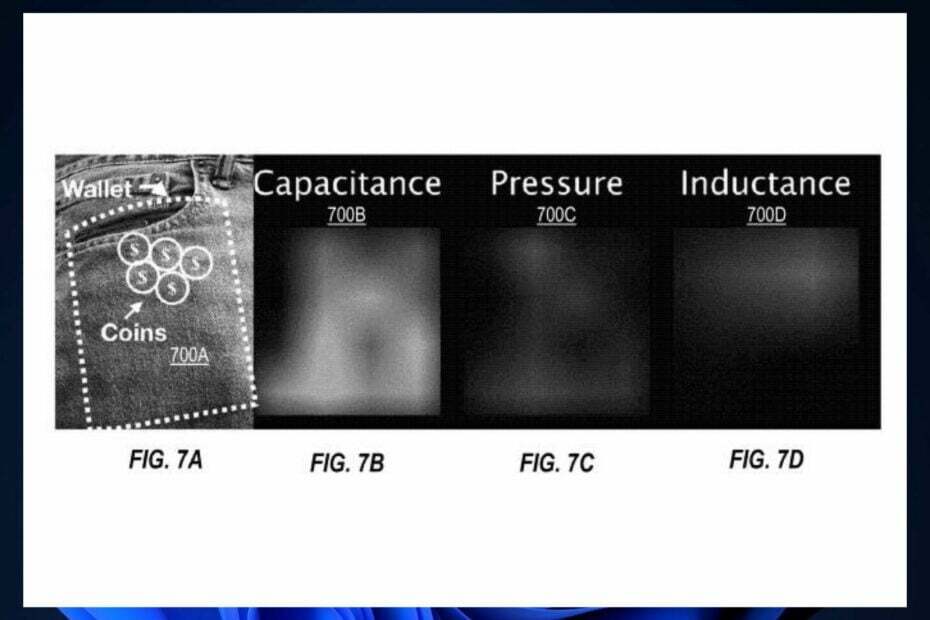Το νέο στυλό Ink to Text είναι διαθέσιμο σε όλα τα Microsoft 365 Insiders.
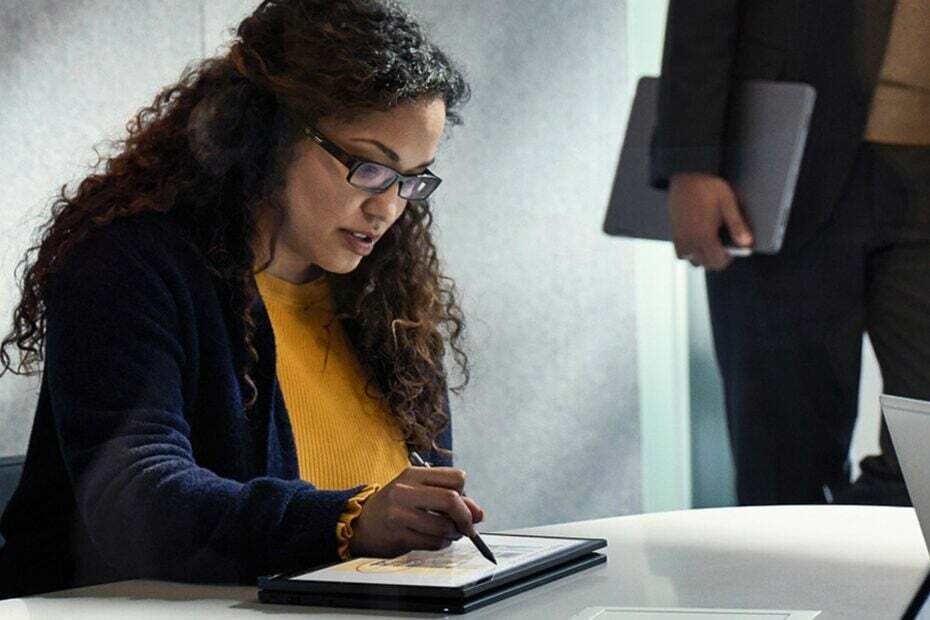
Καλά νέα για τους χρήστες του Microsoft 365 παντού: Δεύτερος πιλότος δεν είναι το μόνο συναρπαστικό χαρακτηριστικό που κυκλοφόρησε πρόσφατα στην πλατφόρμα, καθώς η τεχνολογία που βασίζεται στο Redmond Η Giant αποκαλύπτει μια νέα δυνατότητα που θα επιτρέπει στους χρήστες να μετατρέπουν τη γραφή τους σε κείμενο όπως θέλουν γράφω.
μιλαμε για το νέο εργαλείο Ink to Text Pen που έρχεται σε εφαρμογές του Microsoft 365 όπως το Word, το OneNote και το PowerPoint και ουσιαστικά θα αλλάξει τον τρόπο με τον οποίο οι χρήστες αλληλεπιδρούν με αυτές τις πλατφόρμες.
Το νέο Ink to Text Pen δεν θα χρησιμοποιηθεί μόνο για τη μετατροπή χειρόγραφου σε κείμενο, αλλά η Microsoft λέει ότι το εργαλείο μπορεί επίσης να χρησιμοποιηθεί για την αλληλεπίδραση με τα έγγραφα που δημιουργούν οι χρήστες σε αυτές τις πλατφόρμες. Με αλληλεπίδραση, το νέο εργαλείο Ink to Text Pen μπορεί να χρησιμοποιηθεί για τη δημιουργία, επιλογή, διαγραφή ή διαχωρισμό και ένωση κειμένων.
Με το νέο εργαλείο Ink to Text Pen στην καρτέλα Draw στο Microsoft Word, το PowerPoint και το OneNote για Windows, μπορείτε να μετατρέψετε το χειρόγραφό σας σε κείμενο καθώς γράφετε. Επιπλέον, όταν εργάζεστε με κείμενο, μπορείτε να χρησιμοποιήσετε κινήσεις στυλό για να επιλέξετε, να διαγράψετε, να διαχωρίσετε ή να ενώσετε κείμενο, ακόμα και να δημιουργήσετε μια νέα γραμμή.
Microsoft
Πώς να χρησιμοποιήσετε το νέο στυλό Ink to Text για να μετατρέψετε το χειρόγραφό σας σε κείμενο
Πρώτα απ 'όλα, για να χρησιμοποιήσετε τη νέα πένα Ink to Text Pen, πρέπει να πληροίτε τις ακόλουθες απαιτήσεις:
- Ψηφιακό στυλό ή γραφίδα. Το Ink to Text Pen δεν υποστηρίζει καμία άλλη μορφή εισαγωγής.
- Η τελευταία έκδοση των Windows 11 23H2.
- Για πρόσθετη υποστήριξη γλώσσας θα απαιτείται η ενημέρωση των Windows 11 31 Οκτωβρίου (KB5031455).
Στη συνέχεια θα χρειαστεί να ακολουθήσετε αυτά τα βήματα:
- Ανοιξε το δικό σου Word, OneNote ή PowerPoint, και μεταβείτε στα αντίστοιχα Ρυθμίσεις ή Σχεδιάζω πάνελ και επιλέξτε το Στυλό μελάνι σε κείμενο εργαλείο.
Τώρα που το εργαλείο Ink to Text Pen είναι ανοιχτό, μπορείτε να δοκιμάσετε πολλά σενάρια. Η Microsoft λέει ότι είστε σε θέση να:
- Προσθήκη κειμένου.
- Επιλογή κειμένου.
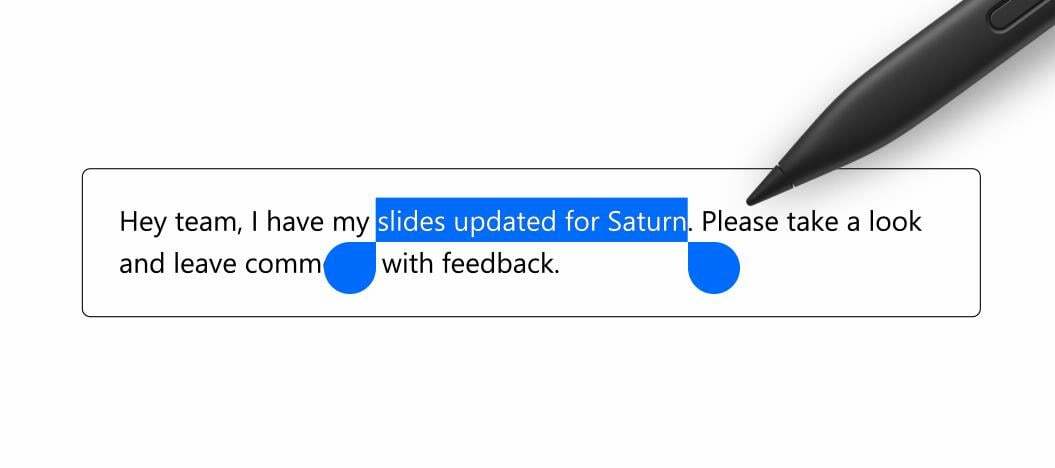
- Αντικατάσταση κειμένου.
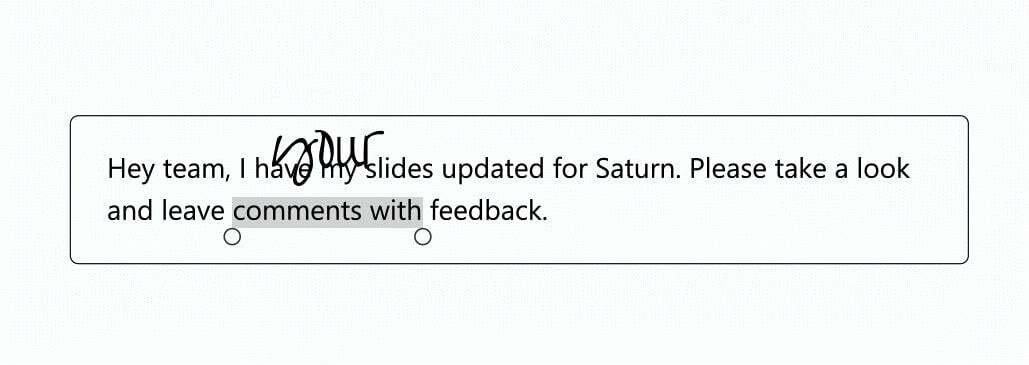
- Διαγραφή κειμένου.
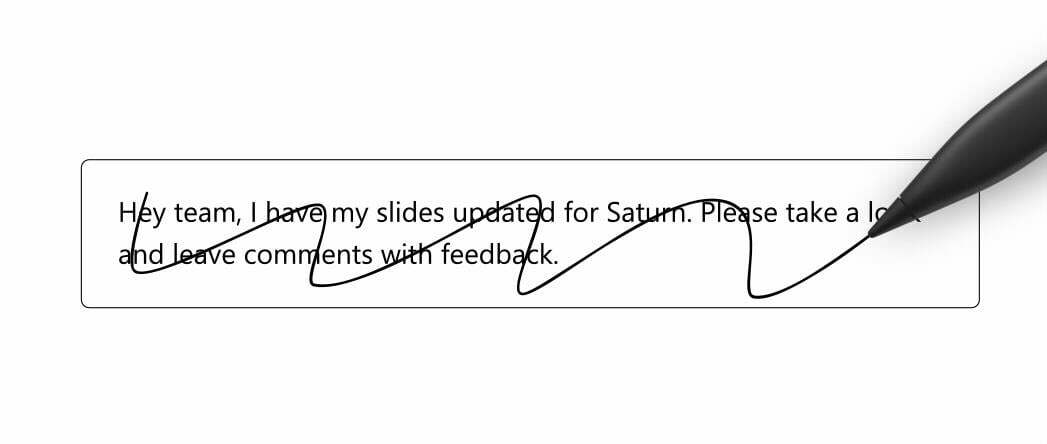
- Προσθήκη νέας γραμμής κειμένου.

- Διαίρεση και ένωση λέξεων.
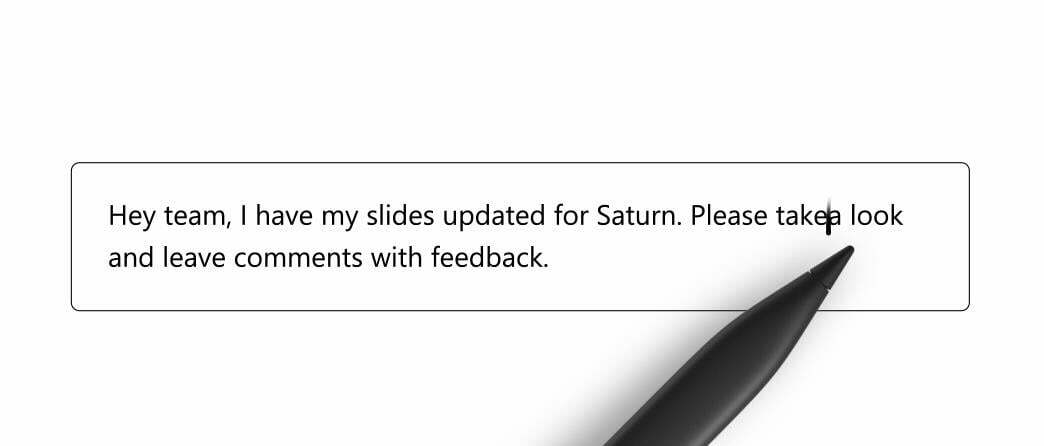
Όπως μπορείτε να δείτε, αυτές οι νέες δυνατότητες θα μπορούσαν να διευκολύνουν πολύ τον τρόπο δημιουργίας και επεξεργασίας εγγράφων μόνο με ένα εργαλείο στυλό. Προς το παρόν, αυτές οι δυνατότητες είναι διαθέσιμες σε όλα τα Microsoft 365 Insiders, αλλά θα κυκλοφορήσουν γενικά στο Microsoft 365 τις επόμενες εβδομάδες.